निश्चित रूप से एंड्रॉइड प्लेटफॉर्म पर मोबाइल गैजेट के हर मालिक के सामने विज्ञापन आए हैं। हाल ही में, यह अनुप्रयोगों से लेकर वेब सेवाओं तक, हर जगह सचमुच रिसता है। उसी YouTube पर, आप कुछ खरीदने या कुछ सेवाओं का उपयोग करने के लिए एक और बेहद "आकर्षक" प्रस्ताव पर ठोकर खाए बिना एक कदम भी नहीं उठा सकते।
इसलिए, कई उपयोगकर्ता पूरी तरह से स्वाभाविक प्रश्न पूछते हैं: "एंड्रॉइड पर पॉप-अप विज्ञापन कैसे निकालें?" इस तथ्य के अलावा कि बैनर और टीज़र स्मार्टफोन और टैबलेट के मालिकों को परेशान करते हैं, वे चिपसेट के स्थानीय सेट - एक प्रोसेसर के साथ रैम को भी लोड करते हैं। यह न केवल अनुप्रयोगों के काम को धीमा करता है, बल्कि गैजेट की स्वायत्तता को भी कम करता है, और इंटरनेट ट्रैफ़िक की खपत भी करता है।
हम यह पता लगाने की कोशिश करेंगे कि एंड्रॉइड डिवाइस पर पॉप-अप विज्ञापनों को कैसे हटाया जाए और इसे डिवाइस और उपयोगकर्ता दोनों के लिए यथासंभव दर्द रहित तरीके से किया जाए। इस उद्यम को लागू करने के मुख्य साधनों और तरीकों पर विचार करें।
नि:शुल्क एडब्लॉकर ब्राउज़र
सबसे पहले, आइए जानें कि वेबसाइटों पर दिखाई देने वाले Android पर पॉप-अप विंडो को कैसे हटाया जाए। कई उन्नत उपयोगकर्ता इस उद्देश्य के लिए एक विशेष ब्राउज़र का उपयोग करने की सलाह देते हैं - मुफ़्त एडब्लॉकर।
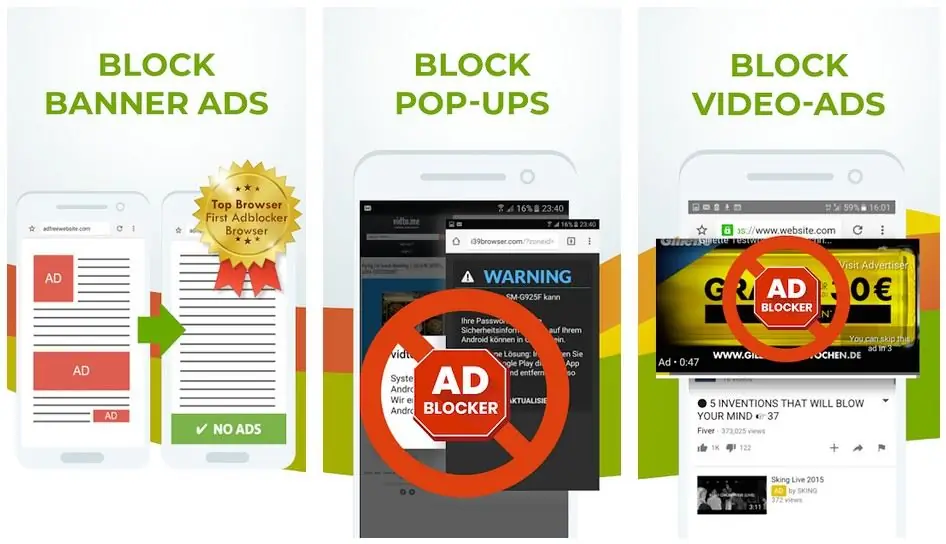
समीक्षाओं को देखते हुए, ब्राउज़र सबसे आरामदायक वेब सर्फिंग बनाता है, कष्टप्रद विज्ञापनों को हटाता है, जो लगभग हर साइट से भरे होते हैं। अन्य एनालॉग्स की तुलना में एप्लिकेशन के कई फायदे हैं।
कार्यक्रम आपको न केवल अपने एंड्रॉइड फोन पर पॉप-अप विंडो को हटाने की अनुमति देता है, बल्कि अन्य अवांछित तत्वों को भी रोकता है: प्रचार वीडियो, बैनर, वाणिज्यिक लिंक, आदि। इसके अलावा, उपयोगिता कुकीज़ को लोड करने पर रोक लगाती है डिवाइस की मेमोरी और प्रत्येक व्यक्तिगत साइट पर मौजूदा खतरों के बारे में तुरंत चेतावनी देता है।
यह भी ध्यान देने योग्य है कि कार्यक्रम न केवल एंड्रॉइड पर पॉप-अप विंडो को अक्षम करने में मदद करता है, बल्कि गैजेट के बैटरी जीवन को भी बढ़ाता है, और साथ ही ट्रैफ़िक की खपत को कम करता है। इसके अलावा, एप्लिकेशन इंस्टॉल करने के बाद, वेब पेज काफ़ी तेज़ी से खुलते हैं।
एडगार्ड कंटेंट ब्लॉकर
यह उत्पाद आपको Android पर पॉप-अप विंडो निकालने की सुविधा भी देता है। लेकिन ब्राउज़रों के संबंध में इसकी कुछ सीमाएँ हैं। उपयोगिता केवल सैमसंग और यांडेक्स के ब्राउज़रों के साथ काम करती है। अन्य ब्राउज़रों पर, स्थिर संचालन की गारंटी नहीं है।
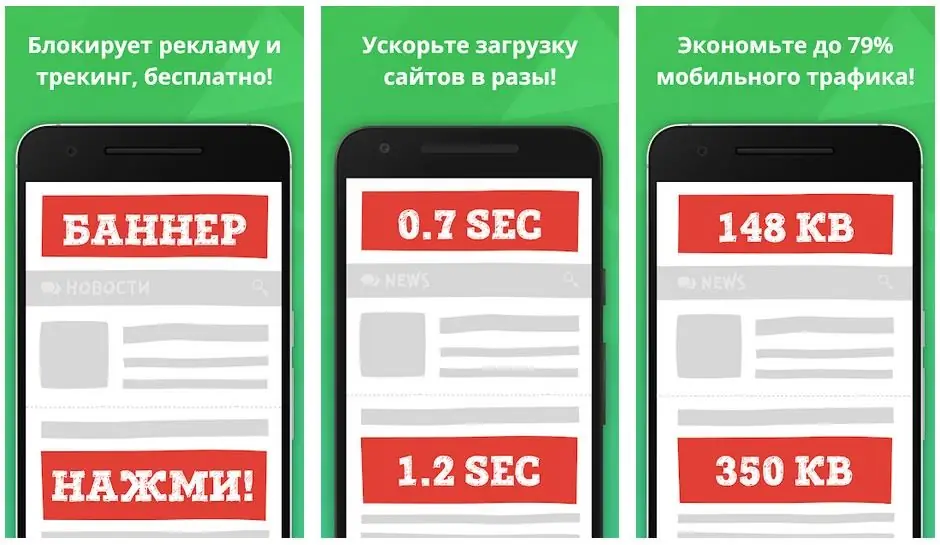
मौजूदा प्रतिबंधों के बावजूद, उत्पाद बड़ी संख्या में उपयोगकर्ताओं के बीच काफी लोकप्रिय है। सबसे पहले, आवेदन पूरी तरह से वितरित किया जाता हैअन्य डेवलपर उत्पादों के लिए मुफ्त और कष्टप्रद विज्ञापनों से रहित।
दूसरा, कार्यक्रम न केवल एंड्रॉइड टैबलेट पर पॉप-अप विंडो को हटाने की अनुमति देता है, बल्कि 79% तक ट्रैफ़िक भी बचाता है, जो सीमित इंटरनेट टैरिफ वाले मोबाइल प्लेटफॉर्म के लिए बेहद आकर्षक है।
और तीसरा, यह लचीली कार्यक्षमता है। सेटिंग्स की प्रचुरता सबसे तेजतर्रार उपयोगकर्ताओं को भी प्रसन्न करती है, जो उपयोगिता की उपस्थिति से लेकर अवांछित वेब तत्वों को फ़िल्टर करने तक कई अलग-अलग प्रीसेट पेश करती है।
नेटगार्ड
यह पहले से ही एक अधिक वैश्विक टूल है। मोबाइल फ़ायरवॉल टूल आपको न केवल एंड्रॉइड पर पॉप-अप विंडो को हटाने की अनुमति देते हैं, बल्कि सभी नेटवर्क कनेक्शन को भी नियंत्रित करते हैं। उन्नत उपयोगकर्ताओं की समीक्षाओं को देखते हुए, उपयोगिता उपयोगकर्ता कार्यों को ट्रैक नहीं करती है और तीसरे पक्ष को जानकारी स्थानांतरित नहीं करती है।
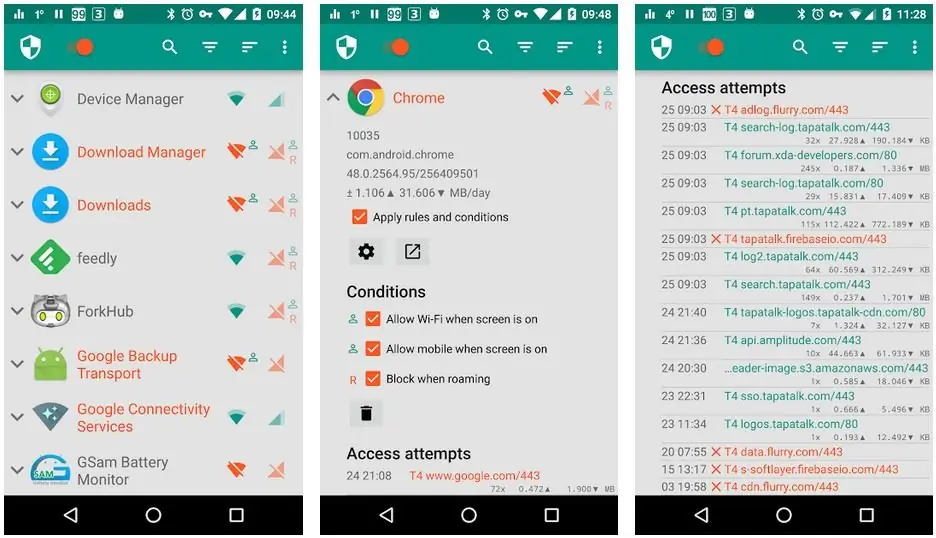
कार्यक्रम सभी आवश्यक नेटवर्क कनेक्शन प्रोटोकॉल - Pv4 और IPv6 का समर्थन करता है। उत्पाद की स्थिरता के बारे में कोई शिकायत नहीं थी। एप्लिकेशन पुराने क्लासिक एंड्रॉइड प्लेटफॉर्म और नए ब्रांडेड शेल दोनों पर बहुत अच्छा लगता है।
यह कार्यक्रम के सहज और सरल इंटरफ़ेस पर भी ध्यान देने योग्य है। यदि पिछले उत्पाद की सेटिंग में भ्रमित होना आसान है, तो नेटगार्ड के मामले में ऐसी कोई समस्या नहीं है। इसलिए एक नौसिखिया भी फिल्टर और अन्य प्रीसेट को संभाल सकता है।
Addons डिटेक्टर
यह पहले से ही एक एंटी-वायरस उत्पाद है जो आक्रामक विज्ञापन और अन्य अवांछित तत्वों से लड़ता है। उत्तरार्द्ध आमतौर पर हैंब्राउज़र या प्लेटफ़ॉर्म सॉफ़्टवेयर में मनमाने ढंग से एम्बेड किए गए हैं। यदि आपका सूचना पैनल और डेस्कटॉप कुछ बाएं एप्लिकेशन, संदेश, शॉर्टकट और समान पॉप-अप से भरे हुए हैं, तो Addons Detector काम आएगा।
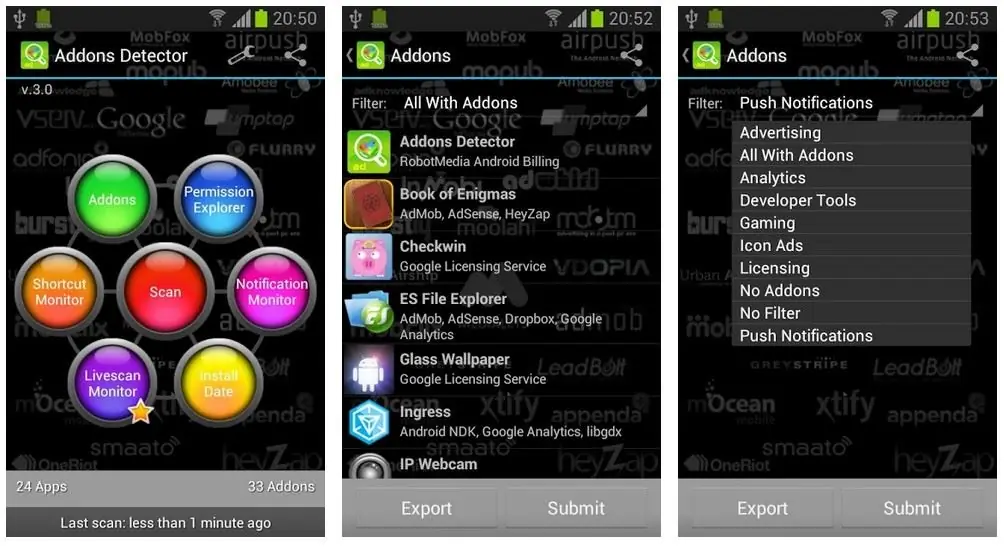
इसके अलावा, उत्पाद स्थापित प्रोग्रामों के साथ कुछ समस्याओं के बारे में उपयोगकर्ता को सूचित करेगा: वर्म्स, ट्रोजन और एडवेयर की सामग्री। उपयोगिता के इंटरफ़ेस को जटिल या भ्रमित नहीं कहा जा सकता है, इसलिए कोई गंभीर सेटअप प्रश्न नहीं होना चाहिए।
मैलवेयरबाइट्स एंटी-मैलवेयर
यह एक शक्तिशाली एंटी-वायरस उत्पाद भी है जो आपको न केवल एंड्रॉइड पर पॉप-अप विंडो को हटाने की अनुमति देता है, बल्कि ऑपरेटिंग सिस्टम के लिए खतरनाक अन्य तत्वों को बेअसर करने में भी मदद करता है: ट्रोजन, वर्म्स, बैनर, आदि।
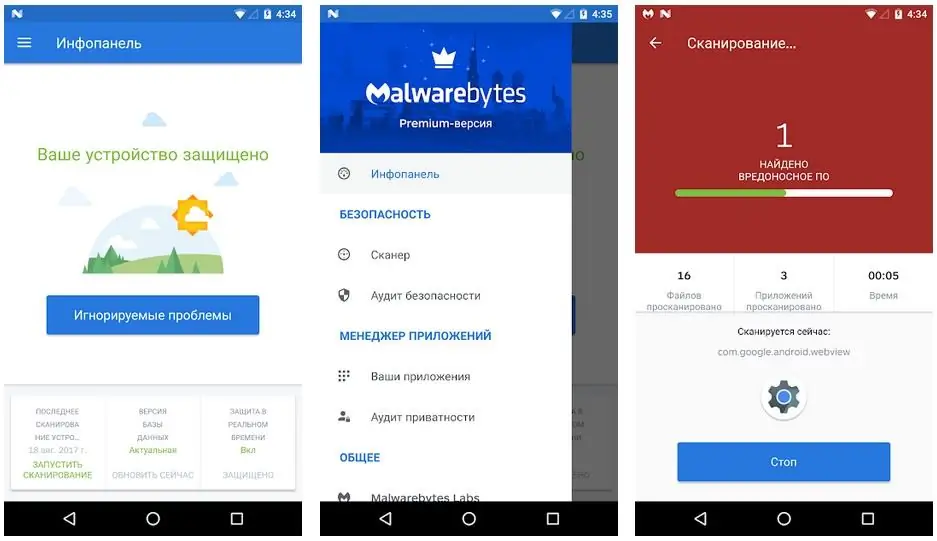
पहले लॉन्च के बाद, प्रोग्राम कमजोरियों के लिए आपके डिवाइस को स्कैन करेगा और महत्वपूर्ण सिस्टम फाइलों के साथ-साथ रैम को भी नियंत्रित करेगा। उत्पाद के मुख्य लाभों में से एक गैजेट चिपसेट के सेट की मांग नहीं करना है। उपयोगिता पुराने स्मार्टफोन और टैबलेट पर भी स्थिर और काफी तेजी से काम करती है।
कार्यक्रम भी Android फर्मवेयर संस्करण के बारे में पसंद नहीं है। एकमात्र नकारात्मक जिसके बारे में उपयोगकर्ता अक्सर शिकायत करते हैं, वह है अन्य डेवलपर उत्पादों का विज्ञापन करने वाले अपने स्वयं के वाणिज्यिक बैनर। हालांकि वे आक्रामक नहीं हैं, वे कभी-कभी आवेदन के सामान्य संचालन में हस्तक्षेप करते हैं। किसी भी मामले में, उत्पाद पूरी तरह से नि: शुल्क वितरित किया जाता है, इसलिए आप स्कैन की अवधि के लिए धैर्य रख सकते हैं।डिवाइस.
एडी डिटेक्टर
यह एक डिटेक्टर है जिसमें कष्टप्रद पॉप-अप सहित लगभग सभी ज्ञात विज्ञापन तत्व शामिल हैं। उपयोगिता के डेटाबेस को नियमित रूप से नए वायरस हस्ताक्षरों के साथ अद्यतन किया जाता है, ताकि सुरक्षा को अप-टू-डेट टूल और विधियों के साथ व्यवस्थित किया जा सके।
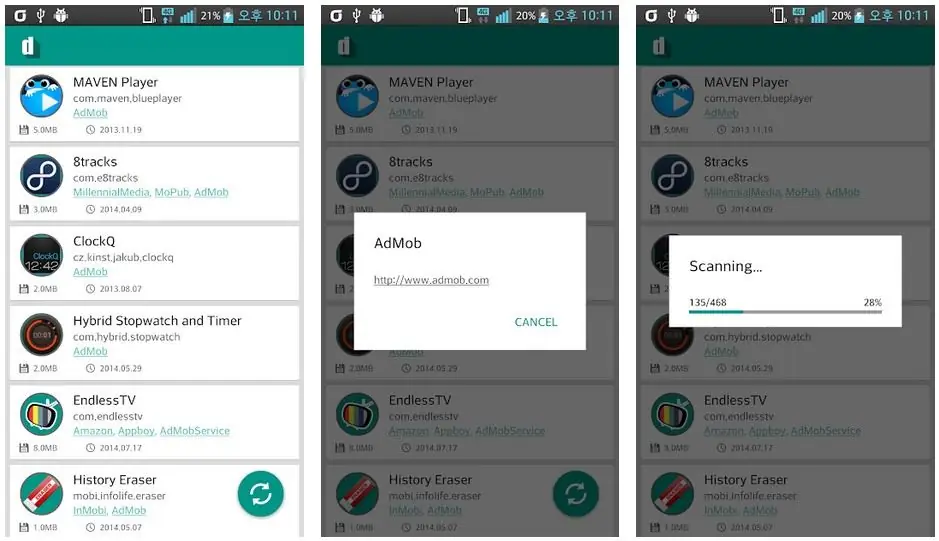
उन्नत उपयोगकर्ता (कोडर, डेवलपर्स) इस एप्लिकेशन का उपयोग मुख्य एंटी-वायरस उत्पाद के अतिरिक्त के रूप में करते हैं, लेकिन मोबाइल गैजेट का औसत मालिक केवल स्थापित एडी डिटेक्टर से काफी संतुष्ट होगा।
समीक्षाओं को देखते हुए, उपयोगिता पॉप-अप विंडो को ब्लॉक करने का बहुत अच्छा काम करती है। एप्लिकेशन इंटरफ़ेस तपस्वी है, इसलिए निपटने के लिए कुछ खास नहीं है। बस प्रोग्राम चलाएं और कंटेंट ब्लॉकिंग बॉक्स (बैनर, विंडो, लिंक, आदि को प्रतिबंधित करें) में बॉक्स चेक करें।
विज्ञापन अवरोधकों की विशेषताएं
इस प्रकार के अनुप्रयोग सबसे अधिक प्रभावी होते हैं जब मोबाइल गैजेट पर व्यवस्थापकीय अधिकार (रूट) सेट होते हैं। तथ्य यह है कि कुछ, विशेष रूप से आक्रामक वायरस तत्व सिस्टम फाइलों और अनुप्रयोगों में अपना कोड एम्बेड करते हैं।
रूट अधिकारों की कमी के कारण, विज्ञापन अवरोधकों के हाथ बंधे होते हैं, और वे केवल अवांछित कोड के लिए डिवाइस को स्कैन कर सकते हैं। हां, कभी-कभी वे पॉप-अप को ब्लॉक कर देते हैं, लेकिन सभी मामलों में नहीं।
उपरोक्त सॉफ़्टवेयर, सिद्धांत रूप में, व्यवस्थापक अधिकारों की आवश्यकता नहीं है, लेकिन अवरोधकों की प्रभावशीलता काफ़ी कम हो जाती है।
संदिग्धआवेदन
यदि आप तृतीय-पक्ष सॉफ़्टवेयर के साथ खिलवाड़ नहीं करना चाहते हैं और अपने गैजेट को अनावश्यक उपयोगिताओं से रोकना चाहते हैं, तो आपको स्थापित उत्पादों को संशोधित करना चाहिए। ऐसा करने के लिए, "सेटिंग" पर जाएं और "एप्लिकेशन मैनेजर" खोलें।
अगर आपको लगता है कि आपके सामने कोई संदिग्ध प्रोग्राम है तो आपको उस पर क्लिक करना होगा, जिसके बाद इस प्रोडक्ट की जानकारी वाला एक पेज खुलेगा। सिस्टम फ़ाइलों को इस तरह से हटाया नहीं जा सकता है, इसलिए यदि आप प्लेटफ़ॉर्म को संशोधित करते हैं तो आपको गंभीर नुकसान नहीं होगा।






